Dieses wunderschöne Tutorial durfte ich mit der Erlaubnis von Jolsci übersetzen.
Das TUT könnt Ihr hier finden:
Köszönöm Jolsci, hogy lehetővé tette számomra, hogy lefordítsam ezeket a csodálatos oktatóanyagokat !!!
Carolina
..... und eine Personen- und eine misted Hintergrundtube.
Ich arbeite mit PSP X8 - dieses TUT kann aber problemlos mit allen anderen Versionen gebastelt werden.
Wenn bei Bild - Größe ändern nicht dazu geschrieben wird immer ohne Haken bei Größe aller Ebenen anpassen.
Einstellen - Schärfe - Scharfzeichnen wird nicht extra erwähnt - nach persönlichem Ermessen.
VG Farbe = Vordergrundfarbe, HG = Hintergrundfarbe.Das Auswahlwerkzeug (K) wird immer mit der Taste M deaktiviert.
Filter :
Mehdi - Wavy Lab 1.1, Sorting Tiles
AP [Distort] - Distort - Sliced Turn
Alien Skin Eye Candy 5: Impact - Glass
Cybia - ScreenWorks - Dense Net
Toadies - What Are You?
MuRa's Seamless - Emboss at Alpha
AP [Lines] - Lines - SilverLining
MuRa's Meister - Perspective Tiling
AAA Frames - Foto Frame
Öffne die Tuben und die Alpha-Kanal Ebene Selections From Alpha Channel.
Ich habe mir eine Farbpalette mit diesen Farben angelegt :
Stelle die VG Farbe auf Farbe 1 - die HG Farbe auf Farbe 2.
Punkt 1:
Aktiviere die Ebene - Effekte - Plugins - Mehdi - Wavy Lab 1.1 ( als zweite Farbe von rechts Farbe 3 ) :
Einstellen - Unschärfe - Gaußsche Unschärfe - Radius 40.
Effekte - Plugins - AP [Distort] - Distort - Sliced Turn :
Einstellen - Schärfe - Scharfzeichnen - Ebene duplizieren.
Punkt 2:
Effekte - Plugins - Mehdi - Sorting Tiles :
Effekte - Kanteneffekte - Nachzeichnen.
Effekte - Reflexionseffekte - Spiegelrotation :
Effekte - Reflexionseffekte - Spiegelrotation - wie eingestellt - nur Horizontalversatz auf 59.
Effekte - Reflexionseffekte - Spiegelrotation - Standardwerte.
So sieht es nun aus :
Punkt 3:
Auswahl - Auswahl laden aus Alpha-Kanal - lade diese Auswahl :
Auswahl in Ebene umwandeln - Auswahl aufheben - Ebene duplizieren.
Aktiviere die Originalebene - Effekte - Plugins - Toadies - What Are You? - Standardwerte.
Effekte - Plugins - AP [Lines] - Lines - SilverLining :
Punkt 4:
Effekte - 3D Effekte - Schlagschatten - als Farbe die Farbe 4 :
Ebene duplizieren - Bild - Spiegeln - Horizontal - Zusammenfassen - Nach unten zusammenfassen.
Ebene duplizieren - Effekte - Bildeffekte - Nahtloses Kacheln - Standardwerte.
Aktiviere die obere Ebene - Effekte - 3D Effekte - Schlagschatten - wie eingestellt.
Ebene duplizieren - Bild - Spiegeln - Horizontal - Zusammenfassen - Nach unten zusammenfassen.
Punkt 5:
Aktiviere die Ebene Kopie von Raster 1 - Auswahl - Auswahl laden aus Alpha-Kanal - lade diese Auswahl :
Auswahl in Ebene umwandeln - Effekte - Plugins - Cybia - ScreenWorks - Dense Net :
Auswahl aufheben - Mischmodus auf Aufhellen.
Effekte - Reflexionseffekte - Spiegelrotation :
Punkt 6:
Aktiviere die dritte Ebene von unten - kopiere die Tube Jolcsi145 - als neue Ebene einfügen - entweder in Farbe 1 kolorieren - ich habe sie auf Mischmodus Luminanz gestellt.
Effekte - Plugins - MuRa's Seamless - Emboss at Alpha - Standardwerte.
Aktiviere die unterste Ebene - ganz nach oben im Ebenenmanager schieben.
Effekte - Plugins - MuRa's Meister - Perspective Tiling :
Aktiviere den Zauberstab - stelle die Randschärfe auf 20 ( danach gleich wieder auf 0 ) - klicke in den transparenten Teil - drücke 2x auf den Entf Button - Auswahl aufheben.
Punkt 7:
Neue Rasterebene - Auswahl - Auswahl laden aus Alpha-Kanal - lade diese Auswahl :
Auswahl mit Farbe 4 oder 2 füllen.
Effekte - Plugins - Alien Skin Eye Candy 5: Impact - Glass - Factory Setting Clear.
Auswahl aufheben - Effekte - Reflexionseffekte - Spiegelrotation wie eingestellt.
Ebene duplizieren - Aktiviere das Auswahlwerkzeug (K) - stelle den Position x Wert auf 169 und den Position y Wert auf 374 :
Zusammenfassen - Nach unten zusammenfassen.
Punkt 8:
Kopiere die Personentube - als neue Ebene einfügen - Größe anpassen - an ihren Platz schieben.
Einen Schlagschatten nach Geschmack zufügen.
Kopiere die Tube Carolina deco. - als neue Ebene einfügen.
Aktiviere das Auswahlwerkzeug (K) - stelle den Position x Wert auf 4 und den Position y Wert auf 44.
Einstellen - Schärfe - Scharfzeichnen - eventuell kolorieren - ich habe sie auf Mischmodus Luminanz (Vorversion) gestellt.
Punkt 9:
Aktiviere wieder die Ebene Kopie von Raster 1 - kopiere die Hintergrundtube - als neue Ebene einfügen - Größe anpassen - eventuell überstehende Ränder wegradieren siehe Bild oben.
Mischmodus Luminanz (Vorversion) - wenn es passt - Transparenz auf 87 %.
Einstellen - Schärfe - Scharfzeichnen - Zusammenfassen - Sichtbare zusammenfassen.
Bearbeiten - Kopieren.
Punkt 10:
Bild - Rand hinzufügen - 2 Pixel - Symmetrisch - Farbe 2.
Bild - Rand hinzufügen - 2 Pixel - Symmetrisch - Farbe 1.
Bild - Rand hinzufügen - 2 Pixel - Symmetrisch - Farbe 2.
Bild - Rand hinzufügen - 50 Pixel - Symmetrisch - alternative Farbe.
Klicke mit dem Zauberstab in den Rand - Bearbeiten - in eine Auswahl einfügen.
Punkt 11:
Einstellen - Unschärfe - Gaußsche Unschärfe - Radius 40.
Auswahl in Ebene umwandeln - Effekte - Plugins - Cybia - ScreenWorks - Dense Net.
Mischmodus auf Aufhellen - Zusammenfassen - Nach unten zusammenfassen - Auswahl aufheben.
Effekte - Plugins - AAA Frames - Foto Frame - Standardwerte - nur Width auf 20 stellen.
Optional - Einstellen - Intelligente Fotokorrektur :
Füge noch Dein WZ, das © des Künstlers ein - verkleinere das Bild auf 950 Pixel und speichere es als jpg Datei ab !!!
Diese wunderschönen Bilder wurden im https://pspdreamcatcher.xobor.de/ Forum - getestet - vielen lieben Dank dafür !!!









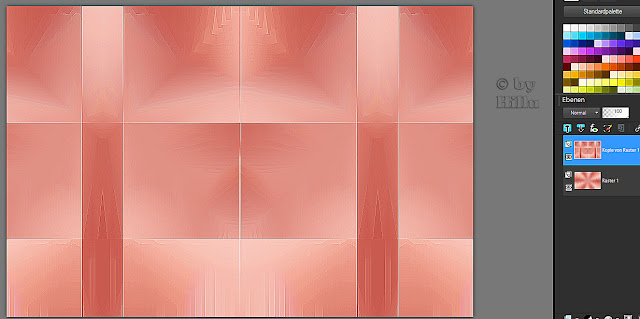













Keine Kommentare:
Kommentar veröffentlichen